U ovom ćemo članku pogledati nekoliko načina za onemogućavanje provjere tvrdi disk(HDD), koji se pokreće svaki put kada uključite ili ponovno pokrenete računalo.
Razlog su najčešće zastavice sustava HDD kao u "prljavo". To se događa zbog nepravilnog isključivanja računala, kršenja u datotečnom sustavu ili oštećenja samog tvrdog diska.
Da biste riješili ovaj problem, trebate učiniti sljedeće:
1. Pokrenite skeniranje cijelog diska.
Otvoren "Moje računalo" =>
desnim klikom na disk koji se stalno skenira =>
iz kontekstni izbornik Izaberi "Svojstva" =>
zatim na kartici "servis" kliknite gumb "Pokreni provjeru"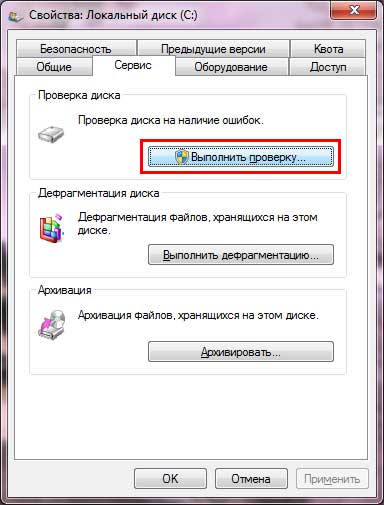
u prozoru koji se otvori označite sve kvadratiće i kliknite " Pokreni».
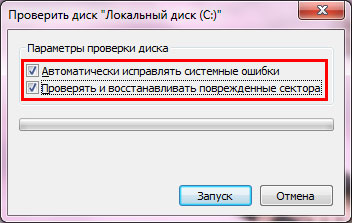
Ako je odabrano sistemski disk, tada će se od vas tražiti da izvršite provjeru sljedeći put kada se sustav pokrene - slažemo se i ponovno pokrećemo računalo. Čekamo završetak procesa verifikacije.
Ako problem i dalje postoji, prijeđite na sljedeću točku;
2. Onemogućite provjeru diska.
Pritisnite kombinaciju tipki Win-R ili Početak => Svi programi => Standard => Pokreni => unesite naredbu cmd -> kliknite u redu. U prozoru koji se otvori unesite naredbu chkntfs /X C: (Gdje C: - naziv pogona koji se stalno provjerava).
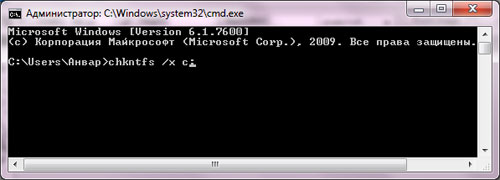
Provjera je sada onemogućena. Ako ga želite ponovno uključiti, morate upisati naredbu chkntfs /D.
CHKNTFS - omogući/onemogući provjeru tvrdog diska pri ponovnom pokretanju
Prikazuje ili mijenja opcije provjere diska tijekom pokretanja.
- CHKNTFS volumen: [...]
- CHKNTFS /D
- CHKNTFS /T[:vrijeme]
- CHKNTFS /X volumen: [...]
- CHKNTFS /C volumen: [...]
volumen- navodi slovo pogona (nakon kojeg slijedi dvotočka), točku montiranja ili naziv volumena.
/D- vraća standardne postavke računala; svi diskovi se provjeravaju prilikom pokretanja i CHKDSK pokreće se kada se otkriju greške.
/T:vrijeme- mijenja odbrojavanje AUTOCHK za navedeno vremensko razdoblje u sekundama. Ako nije određeno vrijeme, prikazuje trenutnu postavku.
/X- isključuje standardnu provjeru diska tijekom pokretanja. Informacije o prethodno isključenim pogonima se ne spremaju.
/C- zahtjevi za provjeru diska pri sljedećem dizanju sustava; ako se otkriju greške na disku, pokreće se CHKDSK.
Ako nisu navedeni parametri, CHKNTFS Prikazuje ili status bita za otkrivanje pogreške za disk ili hoće li se provjeriti pri sljedećem ponovnom pokretanju.
Bok svima. Danas vam želim reći kako onemogućiti chkdsk prilikom učitavanja sustava Windows na računalu ili prijenosnom računalu.
Naredba chkdsk je vrsta provjere ispravnosti rada diska i cjelovitosti svih datoteka operacijski sustav i identificirati probleme. Funkcija je vrlo korisna i ponekad pomaže vratiti funkcionalnost vašeg računala. Ali ako vam oduzima nekoliko minuta vremena svaki put kad ga pokrenete, neće vam se svidjeti.
Nedavno su mi donijeli kompjuter na servis koji je imao isti problem. Svaki put kad sam se digao, pokrenuta je provjera diska “D” i to je, naravno, izludilo mog klijenta. Počeo sam tražiti rješenje i odmah pronašao 2 opcije. Reći ću vam kako onemogućiti provjeru diska pri dizanju i onemogućiti chkdsk kada se Windows diže.
Kako onemogućitichkdsk pomoću registra:
1.Pritisnite tipke Win+R i unesite naredbu regedit.
2. U registru slijedimo ovaj put: HKEY_LOCAL_MACHINE\SYSTEM\CurrentControlSet\Control\Session Manager
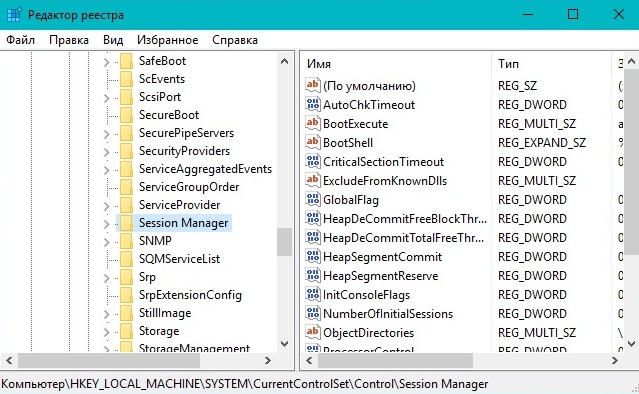
3.Sada trebate dvaput kliknuti na stavku BootExecute i promijeniti njegov parametar. Morate dodati vrijednost na kraju parametra /k:C ili /k:D(slovo na kraju odgovara pogonu koji ne želite provjeravati pri svakom pokretanju). Trebali biste dobiti nešto poput ovoga: automatska provjera autochk /k:C * ili automatska provjera autochk /k:D*. Nakon toga ponovno pokrenite računalo i chkdsk se neće pokrenuti.
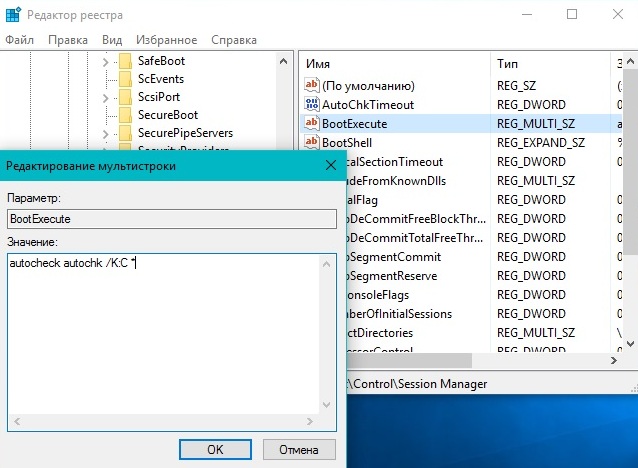
Kako onemogućiti provjeru diska pri pokretanju pomoću naredbenog retka:
1. Unesite naredbeni redak. Da biste to učinili, pritisnite tipke Win+R i unesite naredbu cmd.
2. Unesite parametar u naredbeni redak chkntfs /x s: ili chkntfs /xd:- Gdje c I d odgovara slovima pogona na kojem želite onemogućiti provjeru pokretanja sustava Windows. Ova metoda je malo jednostavnija od prethodne, ali neki korisnici mogu imati problema s pristupom.
Ako imate drugih problema s učitavanjem sustava i ne možete ih riješiti, kontaktirajte nas servisni centar iSAVE. Izvodimo popravak računala Kropyvnytskyi (Kirovograd), popravak prijenosnih računala Kropyvnytskyi (Kirovograd) i rješavamo sve softverske pogreške.
upute
Koristite naredbu Chkntfs - ovo će otkazati ček disk na naknadno pokretanje sustava. Sintaksa ove naredbe je sljedeća: Chkntfs /x Y: (Y: je slovo tvrdog diska). Vidjet ćete poruku o korištenom NTFS sustavu.
Svaki put kada se operativni sustav pokrene, automatski se pokreće Uslužni program Chkdsk. Ovaj uslužni program skenira vaš tvrdi disk u potrazi za greškama i mogućim kvarovima sustav datoteka. Naravno, u tome nema ništa loše, ali brzina podizanja sustava će se smanjiti. U međuvremenu, ovaj se postupak može onemogućiti, čime se povećava brzina učitavanja OS-a.
Trebat će vam
- - računalo s Windows OS-om.
upute
Da biste onemogućili skeniranje diska sustava, slijedite ove korake. Pritisnite Start. Odaberite Svi programi, zatim Pribor. Među standardni programi postoji "Command Line". Pokreni ga.
Zatim u naredbeni redak unesite Chkntfs /X C, gdje je C slovo sistemskog pogona. Ako vaš pogon sustava ima drugo slovo, tada ga, u skladu s tim, morate registrirati. Nakon unosa naredbe pritisnite Enter. Zatvorite naredbeni redak. Automatsko skeniranje sistemske particije sada je onemogućeno. Na isti način možete onemogućiti automatski ček druge particije tvrdog diska. Samo na kraju naredbe trebate napisati slovo particije tvrdog diska za koju želite onemogućiti skeniranje.
Još jedan način za isključivanje ček- Ovo je za uređivanje grane registra sustava. U naredbeni redak unesite regedit. Nakon sekunde otvorit će se prozor uređivača registra. Na njegovoj lijevoj strani nalazi se popis glavnih odjeljaka registra sustava. Među njima pronađite odjeljak HKEY_LOCAL_MACHINE.
Kliknite na strelicu pored naziva ovog odjeljka. Ponovite postupak u blizini pododjeljka SUSTAV. Stoga otvorite odjeljke ovim redoslijedom: CurrentControlSet/Control/Session Manager. Nema potrebe za otvaranjem upravitelja sesija; odaberite ga lijevim klikom miša.
Nakon odabira posljednjeg odjeljka, grane za uređivanje bit će dostupne u desnom prozoru. Pronađite među njima granu pod nazivom BootExecute. Dvaput kliknite na njega lijevom tipkom miša. Sada ga možete urediti. Sve što trebate učiniti je dodati opciju /K:C prije zvjezdice. U konačnici će uređena grana izgledati ovako: autocheck autochk /k:C. Spremite promjene. Nakon toga, provjera diska će biti onemogućena.
Kada se operativni sustav pokrene, jedna od zadnjih stavki koja se pojavljuje je ekran dobrodošlice. Kao takav, on je samo ukras i označava da je prijava bila uspješna. Ekran dobrodošlice može se pojaviti odmah, ali ako postoji više korisnika na sustavu, pojavit će se tek nakon prijave (autentikacije) na sustav. Neki korisnici operativnog sustava tvrde da zaslon dobrodošlice ne igra veliku ulogu. Štoviše, smatraju ga sekundarnim elementom (atavizmom) koji se uvijek može ukloniti. Kako to učiniti? Nastavi čitati.
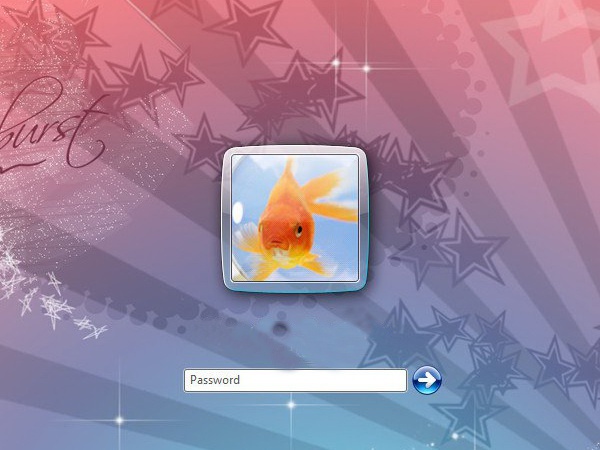
Trebat će vam
- Koristiti Postavke sustava operacijski sustav.
upute
Pritisnite izbornik "Start" - odaberite "Run" - unesite vrijednost "gpedit.msc". U prozoru koji se otvori " Pravila grupe"Odaberite mapu "Konfiguracija računala" - "Administrativni predlošci" - "Sustav" - "Prijava" - odaberite datoteku "Uvijek koristi klasičnu prijavu." Otvorit će se prozor za ovu datoteku. Na kartici Opcija postavite je na Omogućeno, zatim kliknite Primijeni i U redu.
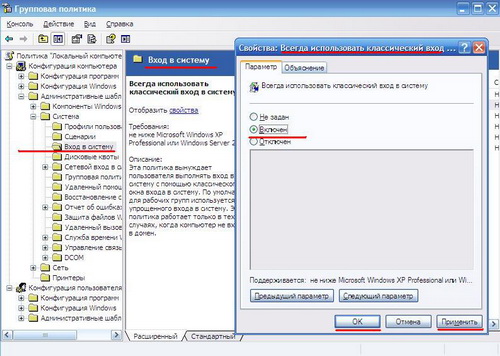
Kako biste uklonili ekran dobrodošlice, morate otvoriti uređivač teksta i izraditi novi dokument. U tijelo ovog dokumenta postavite sljedeće retke:
Windows Registry Editor verzija 5.00
"LogonType"=dword:00000000
Nakon toga kliknite izbornik "Datoteka" - "Spremi kao" - nazovite datoteku "Greeting.reg" - kliknite "Spremi". Nakon toga pokrenite datoteku - kliknite "Da" u dijaloškom okviru.
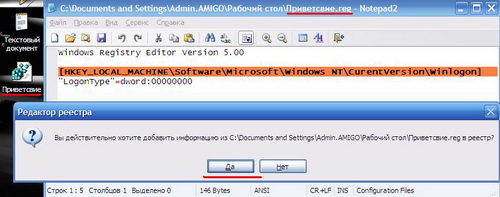
Vraćanje načina prikaza prozora dobrodošlice može se izvršiti obrnutim redoslijedom. Koristite vraćanje sustava ako se niste mogli vratiti na izvorne postavke.
Izvori:
- 6 postavke jezika Prozori koji vas mogu zbuniti
Teško provjeravam disk provodi se u slučajevima kada se pojave poruke o kritičnim pogreškama koje se javljaju prilikom učitavanja sustava. operacijska sala Windows sustav ima vlastiti alat za provjeru diska, koji se može aktivirati iz oba GUI, i od naredbeni redak.
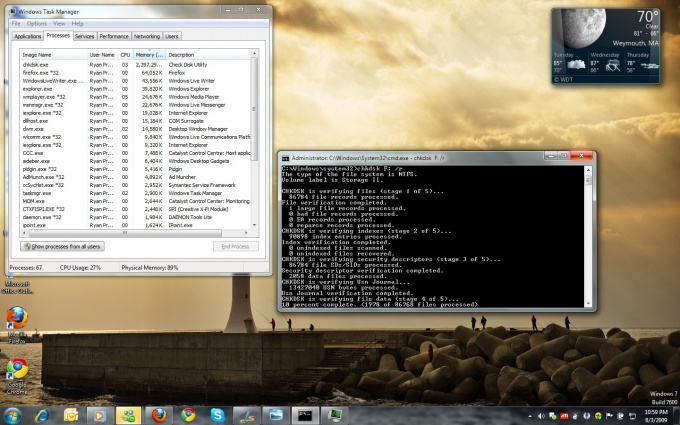
upute
Pritisnite gumb "Start" za ulazak u glavni izbornik i odaberite "Moje računalo" ili otvorite ikonu "Moje računalo" na radnoj površini.
Odaberite disk ili particiju za skeniranje i poziv servisni izbornik desni klik na željenu liniju.
Otvorite Svojstva i odaberite karticu Alati.
Pritisnite gumb Pokreni ček».
Pritisnite gumb "Pokreni" u prozoru "Provjeri" koji se otvori lokalni disk ()».
Ovo će započeti operaciju provjere nesustavne tvrde particije disk. Provjera sistemske particije moguća je samo nakon ponovnog pokretanja računala (ali prije pokretanja operativnog sustava), jer sistemska particija nužan je uvjet za funkcioniranje samog sustava.
Pritisnite gumb "Raspored skeniranja". disk"za postavljanje parametara za skeniranje sistemske particije.
Alternativni način pokretanja skeniranja diska je korištenje naredbenog retka.
Uđite u glavni izbornik klikom na gumb "Start" i odaberite odjeljak "Pokreni".
Idite na Otvori i upišite chkdsk c: /f /r u naredbeni redak za provjeru disk S:.
Pričekajte da se pojavi upozorenje o nemogućnosti izvršenja unesene naredbe i postavite vrijednost na Y.
Ponovno pokrenite računalo za početak skeniranja.
Ako kritične pogreške na disku sprječavaju pokretanje sustava, upotrijebite instalacijski disk Windows za testiranje.
Proizvoditi učitavanje Windowsa od instalacije disk.
Unesi chkdsk naredba c: /r i pritisnite Enter za početak provjere (Windows XP).
Navedite traženi parametri jezike i kliknite Dalje (za Windows Vista/7).
Odaberite opciju "Vraćanje sustava".
Odaberite "Command Prompt" u novom prozoru s izborom metoda oporavka.
Upišite chkdsk c: /r b pritisnite Enter.
Bilješka
Obavezno napraviti sigurnosna kopija sve svoje podatke prije korištenja pomoćnih programa trećih strana!




